Wir haben kürzlich ein Tutorial zur Installation von Chrome OS Flex auf einem Windows-PC geschrieben, und die Mehrheit der Benutzer war vom schlanken Profil von Chrome OS begeistert. Einige Benutzer begannen jedoch mit Problemen wie Wi-Fi-Inkompatibilität, Trackpad-Problemen, Bluetooth-Trennung, Audioproblemen und mehr unter Chrome OS Flex. Ganz zu schweigen davon, dass einige Windows-Apps auf Chrome OS Flex fehlten, obwohl Sie leichte Windows-Apps auf Chrome OS ausführen können. Wenn Sie jedoch von Chrome OS Flex unbeeindruckt sind, finden Sie hier eine einfache Anleitung zum Löschen von Chrome OS Flex und zur Neuinstallation von Windows 10 oder 11. In diesem Sinne, lassen Sie uns fortfahren und lernen, wie Sie Chrome OS Flex deinstallieren.
Chrome OS Flex löschen und Windows (2022) neu installieren
1. Zuerst müssen Sie ein bootfähiges USB-Laufwerk für Windows 10 oder 11 erstellen. Sie können unseren ausführlichen Anleitungen zum Erstellen eines bootfähigen Windows 10-Laufwerks oder zum Erstellen eines bootfähigen USB-Laufwerks für Windows 11 folgen. Für diesen Schritt benötigen Sie einen separaten Windows-PC.
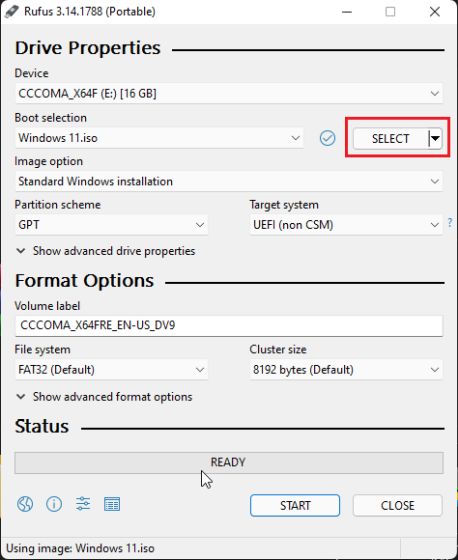
2. Schließen Sie danach den bootfähigen USB-Stick an den Chrome OS Flex-Computer an und fahren Sie den Computer herunter. Schalten Sie als Nächstes den Computer ein und beginnen Sie sofort mit dem Drücken der Boot-Taste. Sie finden den Boot-Schlüssel für Ihren Laptop oder Ihr Motherboard in der folgenden Tabelle. Dadurch wird die Seite zur Auswahl des Startgeräts angezeigt.
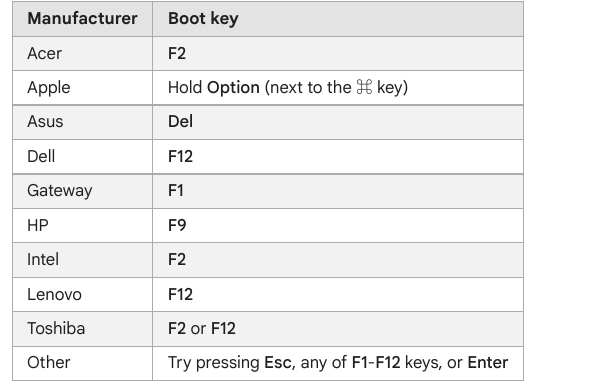
3. Wählen Sie hier das USB-Laufwerk aus, auf dem Sie Windows 10 oder 11 geflasht haben. Drücken Sie dann die Eingabetaste.
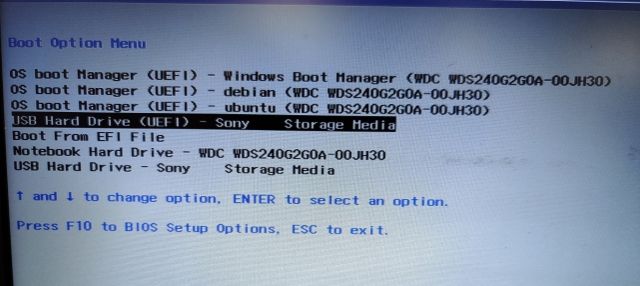
4. Nun erscheint das Windows Installer-Setup. Für Windows 10 und 11 sind die Schritte identisch, also keine Sorge an dieser Front. Klicken Sie hier auf „Jetzt installieren“.
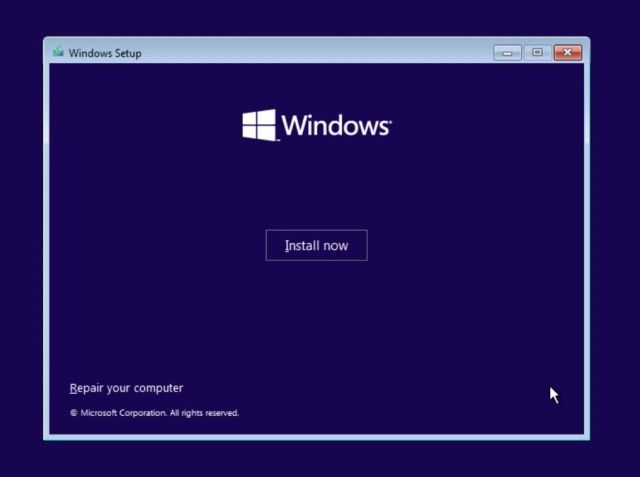
5. Klicken Sie danach auf der nächsten Seite auf „Ich habe keinen Produktschlüssel“.
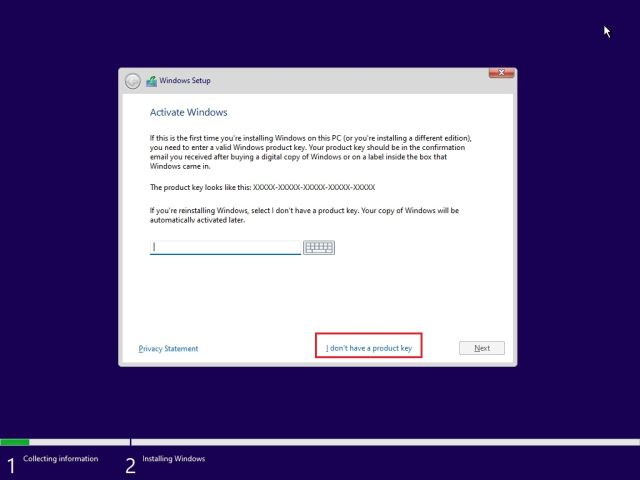
6. Klicken Sie anschließend auf „Benutzerdefiniert: Nur Windows installieren (erweitert)“.
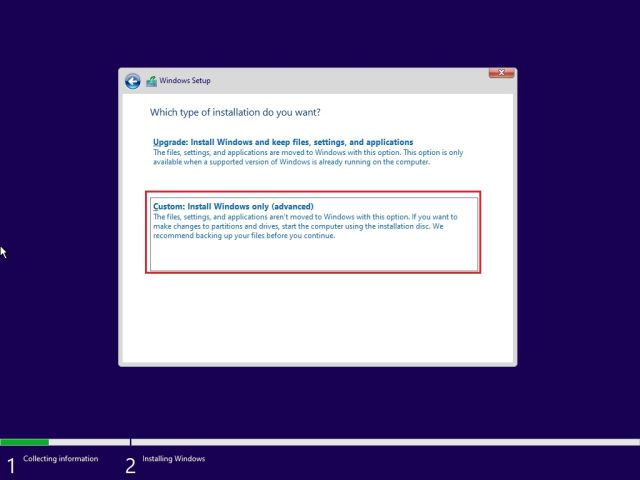
7. Wenn mehrere Partitionen vorhanden sind, wählen Sie jede Partition aus und klicken Sie auf „Löschen“. Tun Sie dies für alle Partitionen. Dieser Schritt löscht Chrome OS Flex von Ihrem Computer. Wenn nun nur noch eine Partition übrig ist, wählen Sie diese aus und klicken Sie auf „Neu“. Es werden zusätzliche Partitionen erstellt, die zum Ausführen von Windows erforderlich sind.
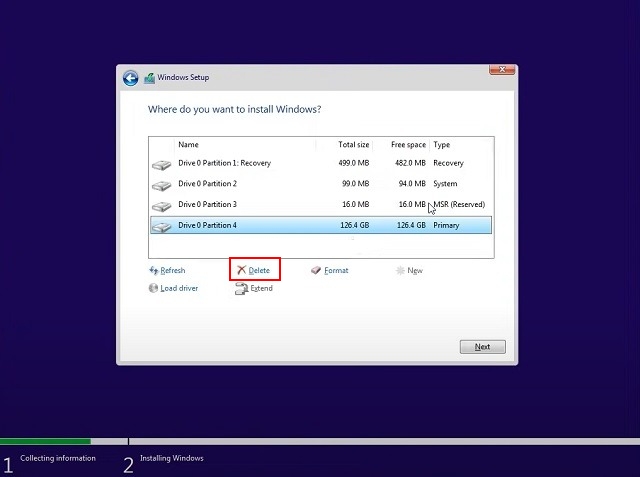
8. Klicken Sie abschließend auf „Weiter“ und Windows 10/11 wird auf Ihrem PC installiert.
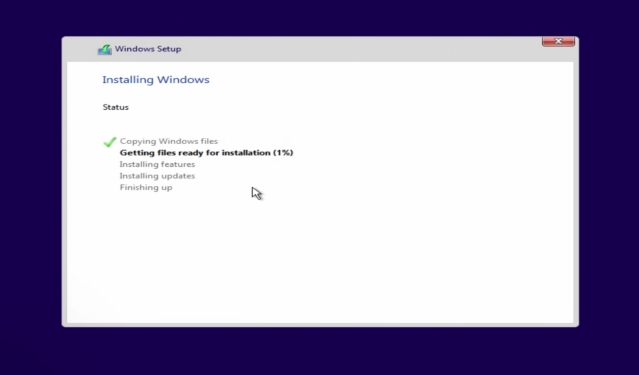
9. Nach der Installation wird Ihr Computer neu gestartet und der Setup-Bildschirm gestartet. Jetzt können Sie sich bei Ihrem Microsoft-Konto anmelden oder unserer Anleitung folgen und ein lokales Konto unter Windows 11 erstellen.
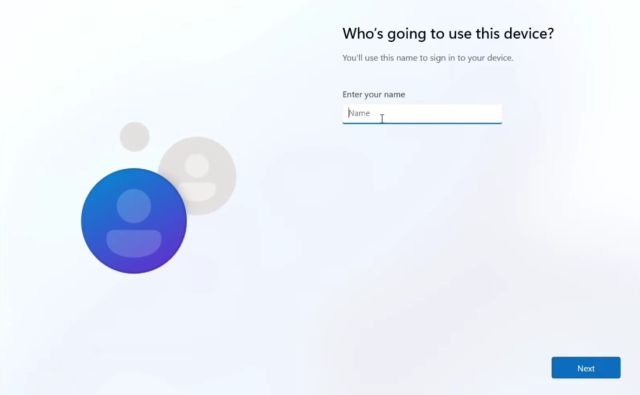
10. Sobald der Einrichtungsvorgang abgeschlossen ist, kehren Sie zurück zu Windows zurück. In meinem Fall habe ich Chrome OS Flex gelöscht und Windows 11 neu installiert. Ich werde vorschlagen, Windows 11 zu debloodieren, um zumindest eine brauchbare Erfahrung auf Ihrem Low-End-Computer zu haben.
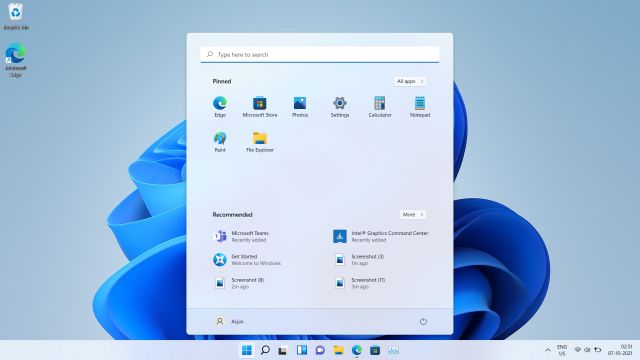
Chrome OS Flex von Ihrem PC deinstallieren
So können Sie also Chrome OS Flex von Ihrem PC deinstallieren und Windows 10 oder 11 je nach Wunsch neu installieren. Wenn Sie einen Low-End-PC haben, schlage ich vor, Tiny10 zu installieren, eine leichte Version von Windows 10. Wie auch immer, das ist alles für dieses Handbuch. Wenn beim Löschen von Chrome OS Flex von Ihrem Laptop weiterhin Probleme auftreten, teilen Sie uns dies im Kommentarbereich unten mit. Wir werden versuchen, Ihnen zu helfen.
Hinterlasse einen Kommentar
Wenn du ein Spieler bist, der umherreist, könntest du dich in einer schwierigen Lage befinden. Die meisten Gaming-Komponenten funktionieren, tun dies jedoch, nachdem sie mindestens ein paar Kilo auf die Waage gebracht haben. Nun, Laptop-Hersteller im Jahr 2022 haben die Notwendigkeit erkannt […]
Die digitale Welt ist im Wesentlichen ein rutschiger Abhang im Jahr 2022. Ein falscher Schritt online, und bevor Sie es wissen, könnten Ihre Daten und Ihre Identität gefährdet sein. Viele verlassen sich jedoch auf Virtual Private Networks (oder VPNs), um ihre […]
Es gibt keinen Mangel an wirklich drahtlosen Kopfhörern (TWS-Kopfhörern) auf dem Markt, mit Optionen wie dem Nothing Ear 1 (sehen Sie sich unsere Review), Realme Buds Q2 und andere, die potenziellen Käufern zahlreiche Optionen bieten. Im Flaggschiff-Segment gibt es jedoch […]
